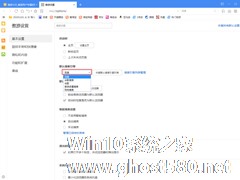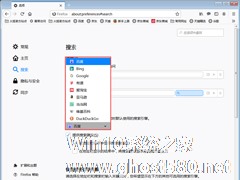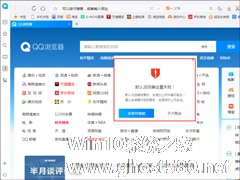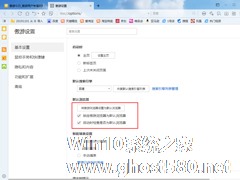-
傲游浏览器怎么设置默认搜索引擎?默认搜索引擎设置方法简述
- 时间:2024-04-24 23:03:18
大家好,今天Win10系统之家小编给大家分享「傲游浏览器怎么设置默认搜索引擎?默认搜索引擎设置方法简述」的知识,如果能碰巧解决你现在面临的问题,记得收藏本站或分享给你的好友们哟~,现在开始吧!
许多国产浏览器产品都将百度设置成了默认搜索引擎,颇受用户好评的傲游浏览器自然也不例外。当然,如果不喜欢百度的话,也可以进行一些调整!那么,傲游浏览器要怎么设置默认搜索引擎呢?感兴趣的朋友,不妨来学习一下。
方法步骤
打开傲游浏览器,点击右上角的“三”字型图标,并在出现弹窗后选取【设置】;
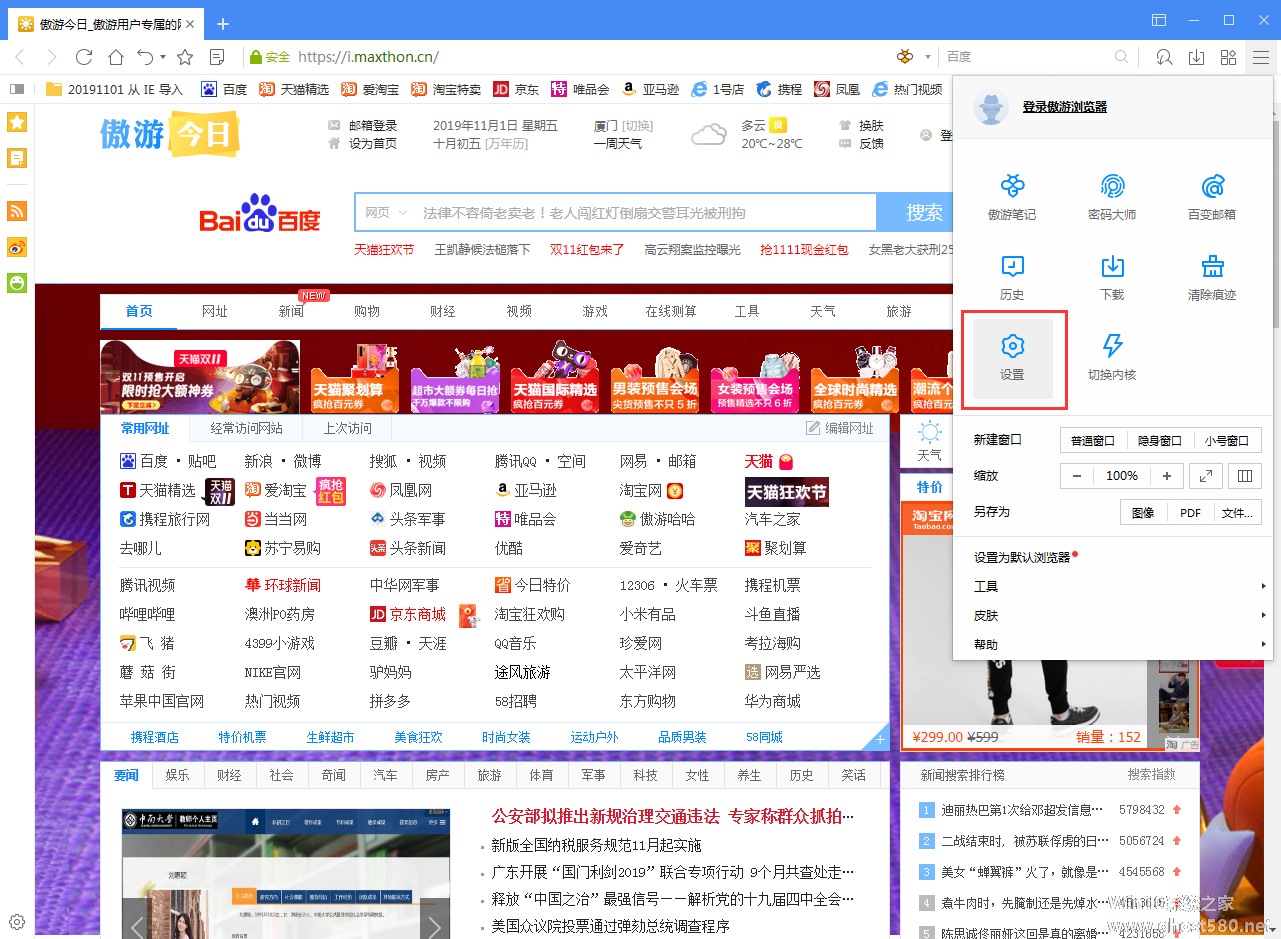
进入傲游设置页面后,在左侧的栏目项中点击“基本设置”;
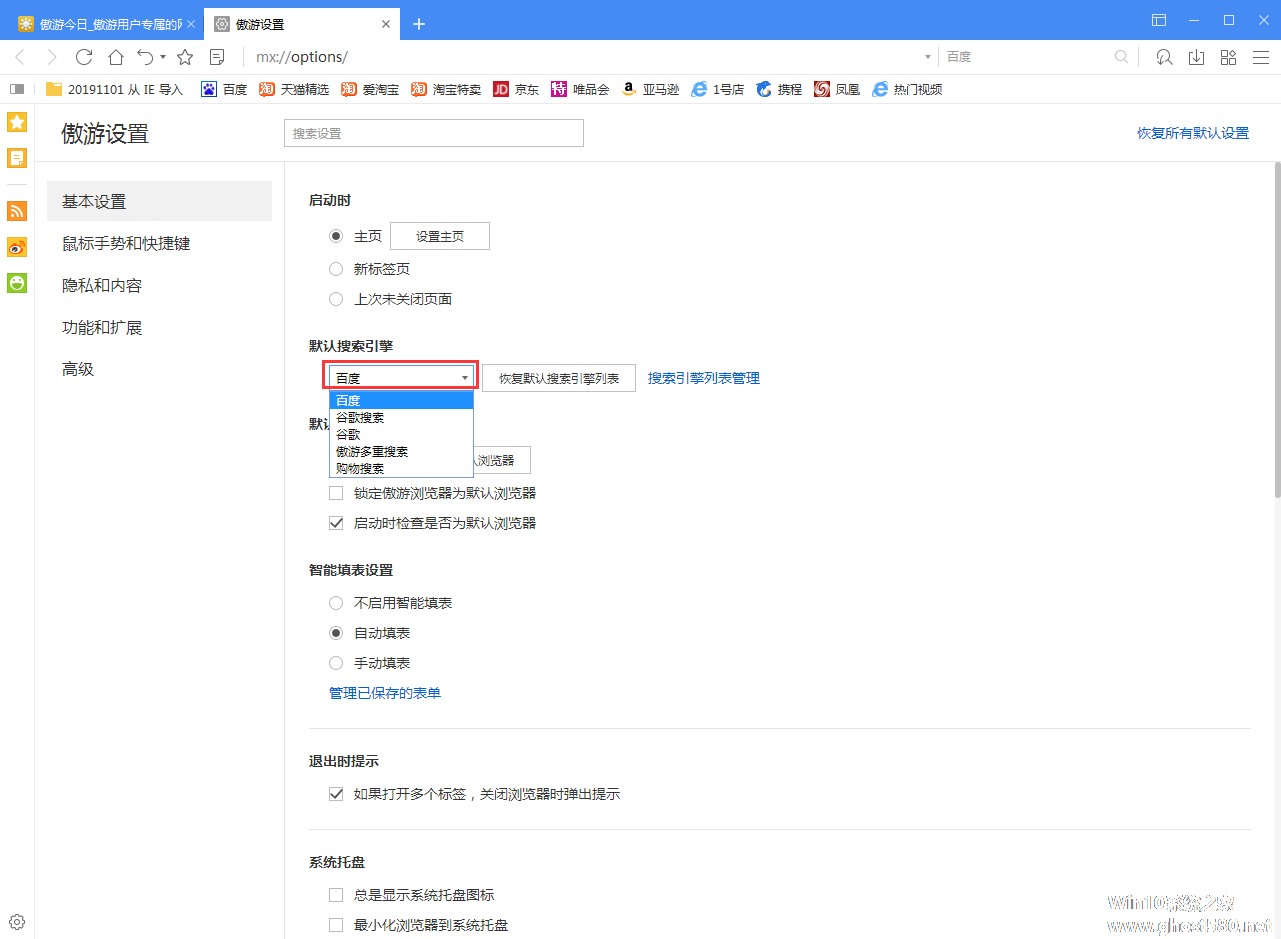
最后,只需要找到默认搜索引擎一栏,并选择合适的搜索引擎即可。另外,还可以通过“搜索引擎列表管理”选项,删除或添加新的搜索引擎。
以上就是关于「傲游浏览器怎么设置默认搜索引擎?默认搜索引擎设置方法简述」的全部内容,本文讲解到这里啦,希望对大家有所帮助。如果你还想了解更多这方面的信息,记得收藏关注本站~
『*文章来♂自Win10系统之家,转载请联系!』
相关文章
-
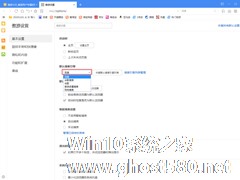
许多国产浏览器产品都将百度设置成了默认搜索引擎,颇受用户好评的傲游浏览器自然也不例外。当然,如果不喜欢百度的话,也可以进行一些调整!那么,傲游浏览器要怎么设置默认搜索引擎呢?感兴趣的朋友,不妨来学习一下。
方法步骤
打开傲游浏览器,点击右上角的“三”字型图标,并在出现弹窗后选取【设置】;
进入傲游设置页面后,在左侧的栏目项中点击“基本设置”; -
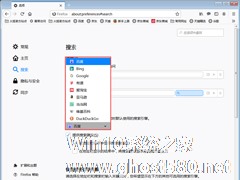
相信那些经常使用火狐浏览器的朋友都清楚,尽管百度是这款软件中的默认搜索引擎,但用户也有其他的选择,例如:Google、Bing、有道等等。那么,该怎么操作呢?下面小编就来分享一下火狐浏览器默认搜索引擎设置方法,有需要的朋友可以稍作参考。
方法步骤
打开火狐浏览器,依次选取“菜单”、“选项”;
在左侧的项目表中选择“搜索”; -
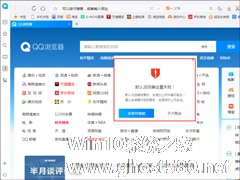
不知从什么时候开始,曾经风靡全球的IE浏览器遭到了许多用户的嫌弃,甚至有些人选择了彻底弃用。当然,这与QQ浏览器、360浏览器、UC浏览器的针对性优化不无关系。那么,诸如QQ浏览器这样的第三方产品该怎么设为默认浏览器呢?感兴趣的朋友,还不赶紧来了解一下。
方法步骤
1、打开QQ浏览器右上角的“餐单”,就可以在相关页面中看到“设为默认浏览器”的选项;
... -
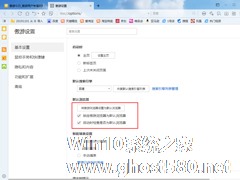
众所周知,在用户打开网址链接或者其他内容时,设备便会自动以默认浏览器将之打开。不过,需要注意的是,如果未进行设置的话,系统中的默认浏览器一般都是IE!那么,傲游浏览器要怎么设置为默认浏览器?下面就让我们来了解一下。
方法步骤
打开傲游浏览器,点击右上角的“菜单”图标,并选择“设置”;
在傲游设置页面,基本设置一栏中找到“默认浏览器”;<img...